PDF's vergelijken
Introductie van de nieuwste functie in UPDF voor Windows: Bestanden vergelijken . Gebruikers kunnen nu naadloos twee PDF's vergelijken om wijzigingen gemakkelijk bij te houden. Deze nieuwe mogelijkheid stelt gebruikers in staat om de huidige versie van een PDF te vergelijken met een vorige, wat waardevolle inzichten biedt in eventuele wijzigingen in het document.
In deze handleiding leiden we u stapsgewijs door het gebruik van de functie Bestanden vergelijken van UPDF , zodat u de specifieke wijzigingen in uw PDF-bestanden kunt identificeren en begrijpen. Blijf ons volgen en laten we bespreken hoe u deze functie optimaal kunt benutten!
Windows • macOS • iOS • Android 100% veilig
Hoe gebruik ik de functie Bestanden vergelijken in UPDF Windows?
Om de functie Bestanden vergelijken in UPDF Windows te gebruiken, volgt u deze stappen:
Stap 1. Zorg er eerst voor dat u UPDF voor Windows op uw computer hebt geïnstalleerd.
Stap 2. Nadat u de UPDF hebt gestart, drukt u op de optie ‘ Extra ’ > ‘ Vergelijken ’ op de startpagina en opent u het venster voor het uploaden van documenten.
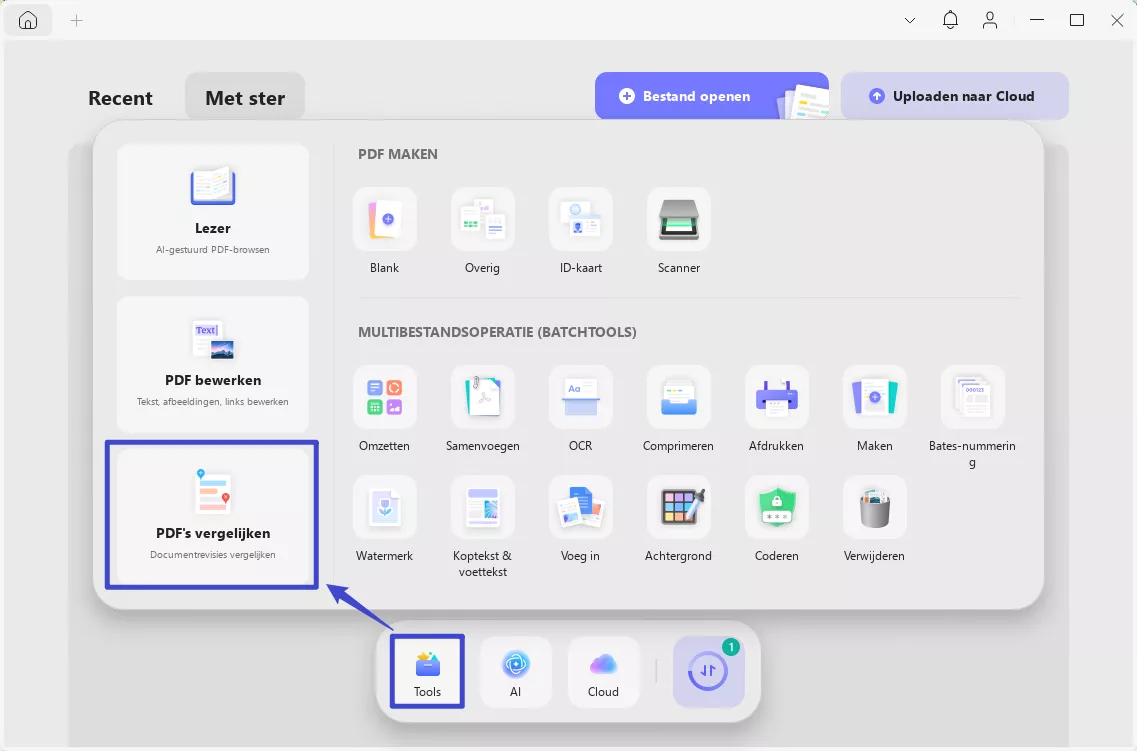
Stap 3. Er opent een nieuw venster. Plaats daar de huidige en een vorige versie van een PDF. U kunt het bestand toevoegen door op de knop Bestand selecteren te klikken .
U kunt PDF's selecteren uit recente bestanden (recent geopende bestanden in UPDF) via de vervolgkeuzelijst of uit de lokale opslag van uw apparaat.
U kunt ook de vakjes aanvinken voor: Bij het vergelijken van tekst alleen focussen op inhoudelijke wijzigingen en tekstkenmerken zoals lettergrootte en letterkleur negeren, en spaties negeren bij het vergelijken . Onder deze opties vindt u een filter waarmee u Tekst, Afbeelding, Pad, Arcering en Pagina in de vergelijking kunt opnemen .
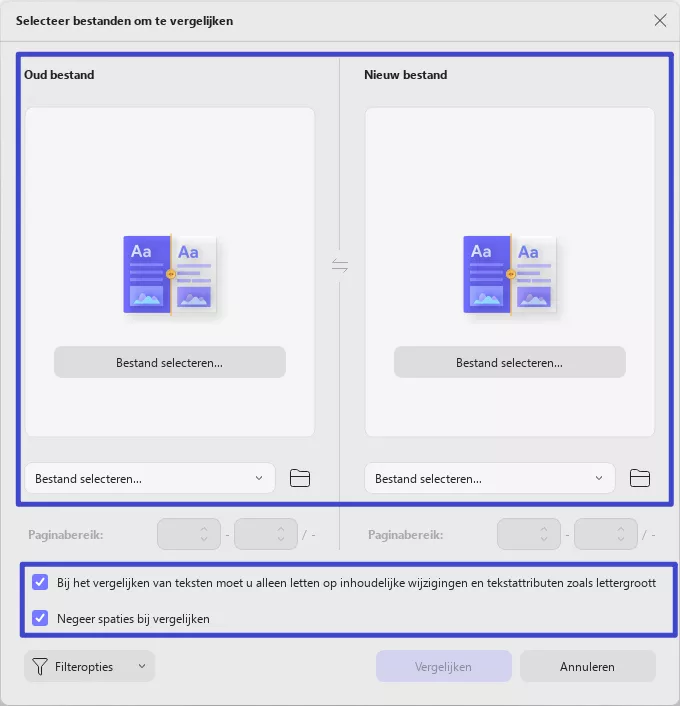
Stap 4. Zodra uw bestanden succesvol zijn geüpload, kunt u het gewenste paginabereik selecteren en vervolgens op de knop Vergelijken klikken om het proces te starten.
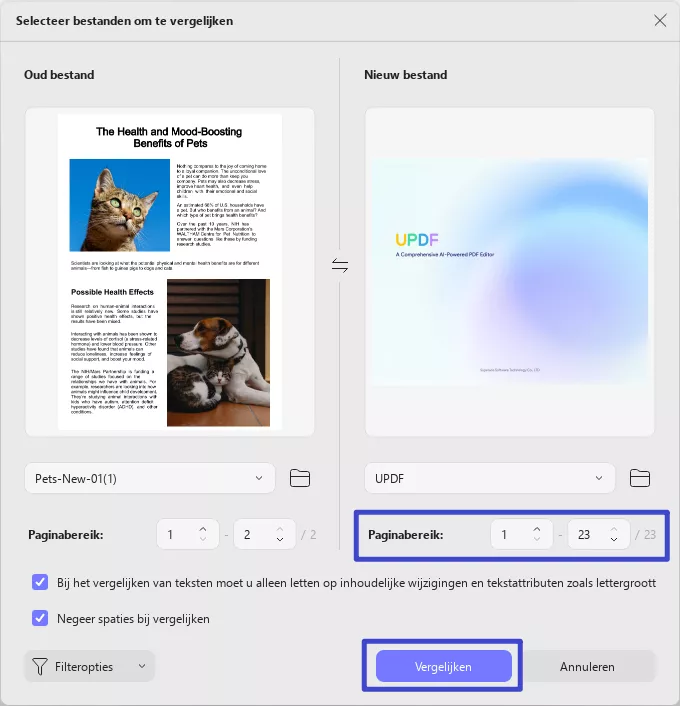
Het rechterpaneel toont overzichtelijk alle verschillen, van tekstwijziingen tot afbeeldings- en padwijzigingen. Zo kunt u gemakkelijk zien welke wijzigingen er in het nieuwe bestand zijn aangebracht!
Bovendien kunnen gebruikers met de filteroptie moeiteloos focussen op één of meerdere elementen.
Synchroon scrollen is een gloednieuwe functie waarmee je beide PDF's tegelijk kunt scrollen. Je kunt de PDF's eenvoudig regel voor regel vergelijken. Klik op de knop Synchroon scrollen in de menubalk bovenaan en geniet ervan!
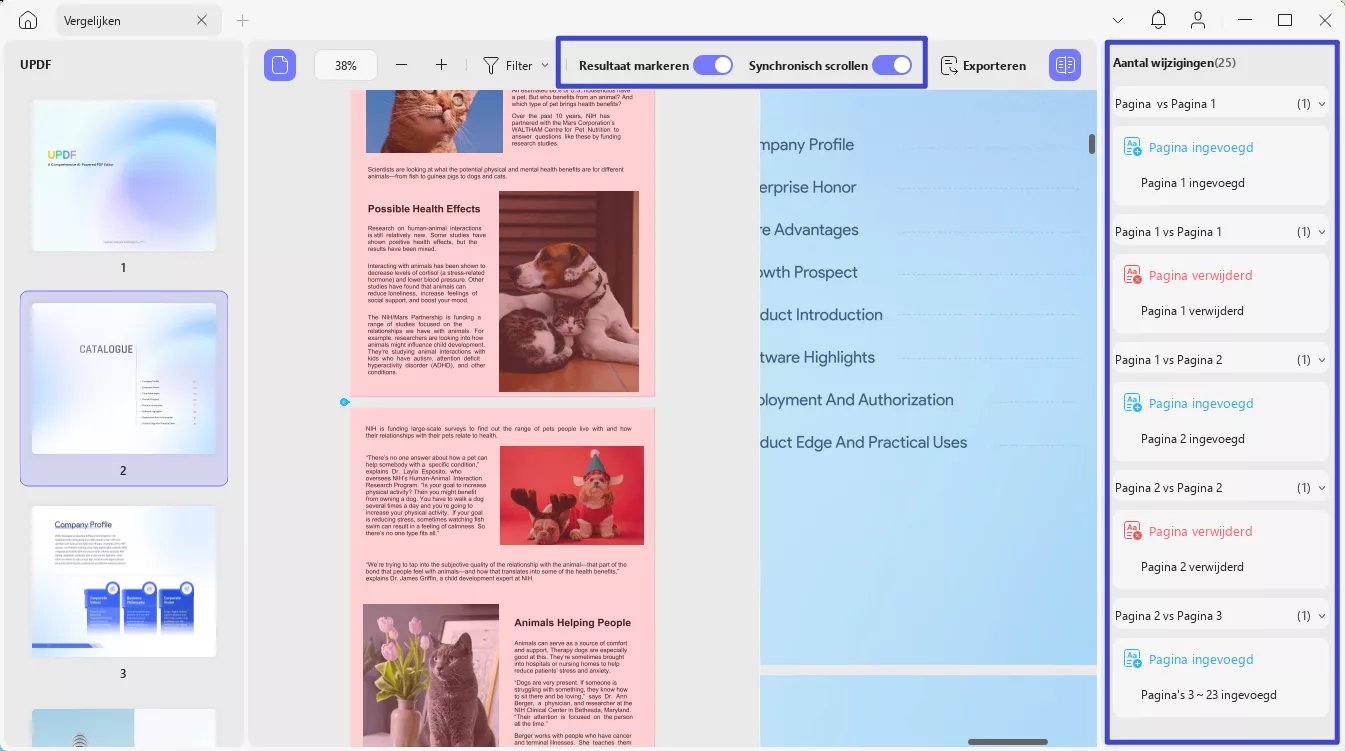
Stap 5. Als je dit verder met je team wilt bespreken, kun je eenvoudig de knop 'Exporteren' bovenaan gebruiken om het vergelijkingsbestand te exporteren. Daarna kun je het bestand eenvoudig opslaan op je apparaat door een specifieke locatie te kiezen.
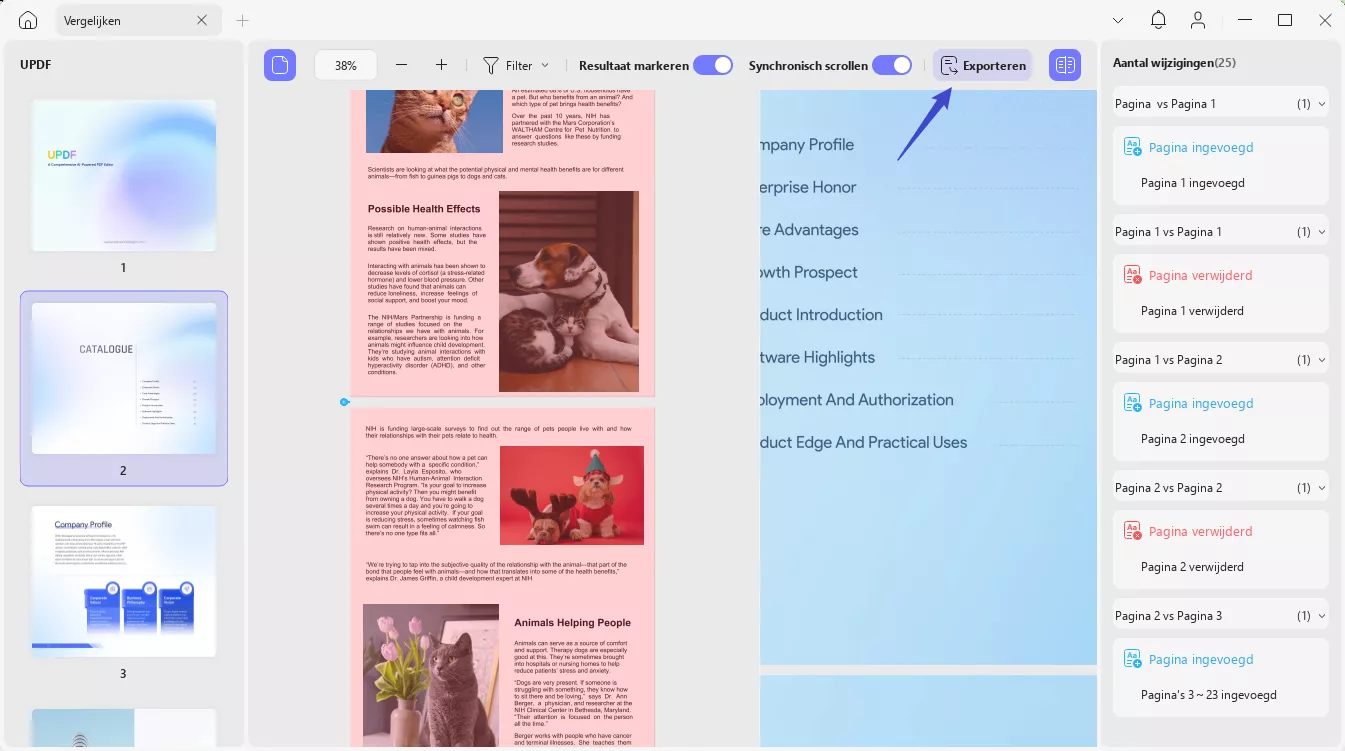
We hopen dat deze handleiding u heeft geholpen om PDF-vergelijking eenvoudiger en beter te maken. Met de exclusieve PDF-vergelijkingsfunctie van UPDF kunt u moeiteloos wijzigingen in uw PDF-documenten bijhouden. Deze krachtige tool maakt het gemakkelijk om verschillen tussen versies te identificeren, zodat u wijzigingen nauwkeurig kunt bekijken en beheren. Dus neem nu een kijkje!
 UPDF
UPDF
 UPDF voor Windows
UPDF voor Windows UPDF voor Mac
UPDF voor Mac UPDF voor iPhone/iPad
UPDF voor iPhone/iPad UPDF voor Android
UPDF voor Android UPDF AI Online
UPDF AI Online UPDF Sign
UPDF Sign PDF bewerken
PDF bewerken PDF annoteren
PDF annoteren PDF maken
PDF maken PDF-formulier
PDF-formulier Links bewerken
Links bewerken PDF converteren
PDF converteren OCR
OCR PDF naar Word
PDF naar Word PDF naar afbeelding
PDF naar afbeelding PDF naar Excel
PDF naar Excel PDF organiseren
PDF organiseren PDF samenvoegen
PDF samenvoegen PDF splitsen
PDF splitsen PDF bijsnijden
PDF bijsnijden PDF roteren
PDF roteren PDF beveiligen
PDF beveiligen PDF ondertekenen
PDF ondertekenen PDF bewerken
PDF bewerken PDF opschonen
PDF opschonen Beveiliging verwijderen
Beveiliging verwijderen Lees PDF
Lees PDF UPDF Cloud
UPDF Cloud PDF comprimeren
PDF comprimeren PDF afdrukken
PDF afdrukken Batch Process
Batch Process Over UPDF AI
Over UPDF AI UPDF AI-oplossingen
UPDF AI-oplossingen AI Gebruikersgids
AI Gebruikersgids FAQ over UPDF AI
FAQ over UPDF AI PDF samenvatten
PDF samenvatten PDF vertalen
PDF vertalen Chatten met PDF
Chatten met PDF Chatten met afbeelding
Chatten met afbeelding PDF naar Mindmap
PDF naar Mindmap Chatten met AI
Chatten met AI PDF uitleggen
PDF uitleggen Wetenschappelijk onderzoek
Wetenschappelijk onderzoek Papier zoeken
Papier zoeken AI-proeflezer
AI-proeflezer AI-schrijver
AI-schrijver AI-huiswerkhulp
AI-huiswerkhulp AI-quizgenerator
AI-quizgenerator AI-wiskundige oplosser
AI-wiskundige oplosser PDF naar Word
PDF naar Word PDF naar Excel
PDF naar Excel PDF naar PowerPoint
PDF naar PowerPoint Gebruikershandleiding
Gebruikershandleiding UPDF-trucs
UPDF-trucs Veelgestelde Vragen
Veelgestelde Vragen UPDF Beoordelingen
UPDF Beoordelingen Downloadcentrum
Downloadcentrum Blog
Blog Nieuwsruimte
Nieuwsruimte Technische Specificaties
Technische Specificaties Updates
Updates UPDF versus Adobe Acrobat
UPDF versus Adobe Acrobat UPDF versus Foxit
UPDF versus Foxit UPDF versus PDF Expert
UPDF versus PDF Expert